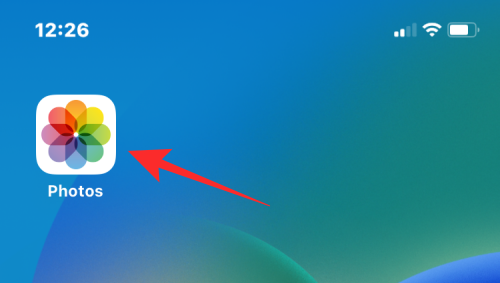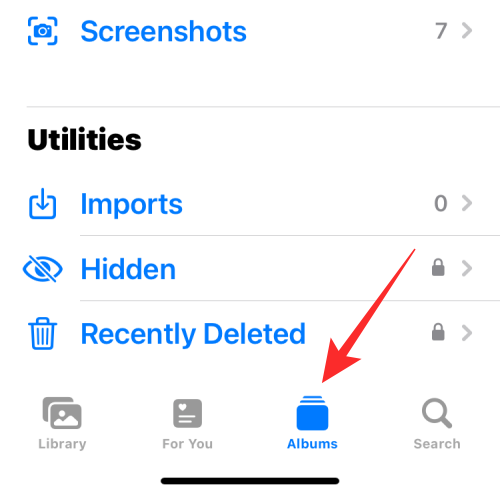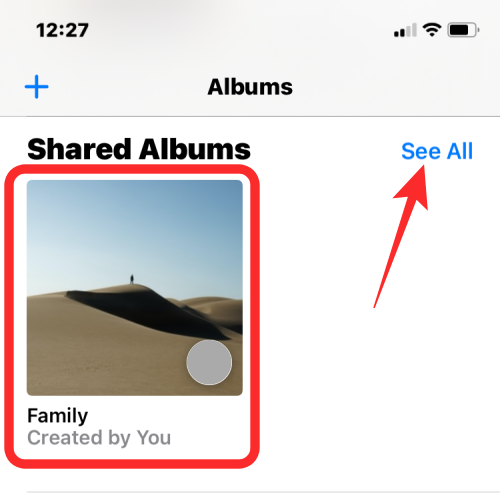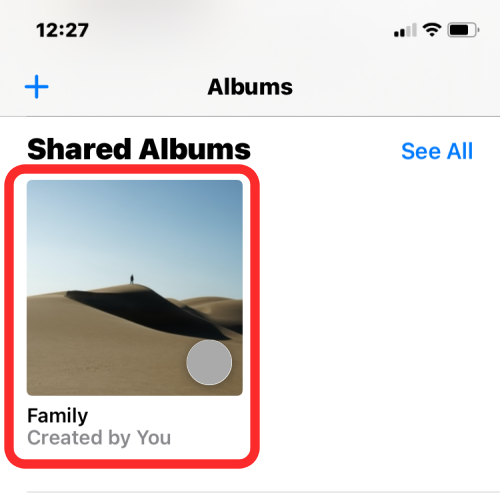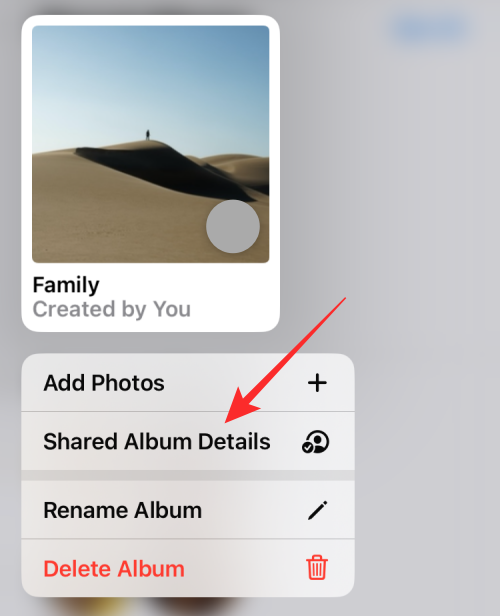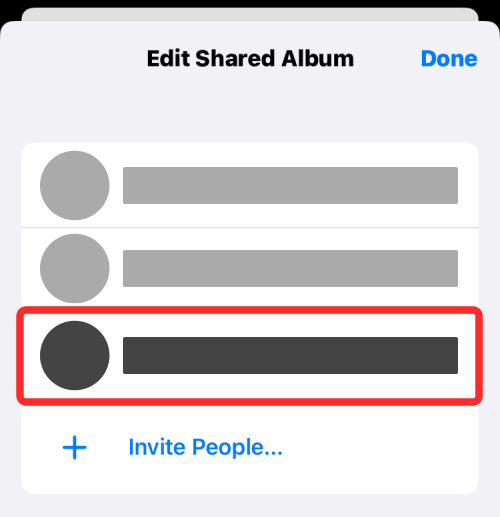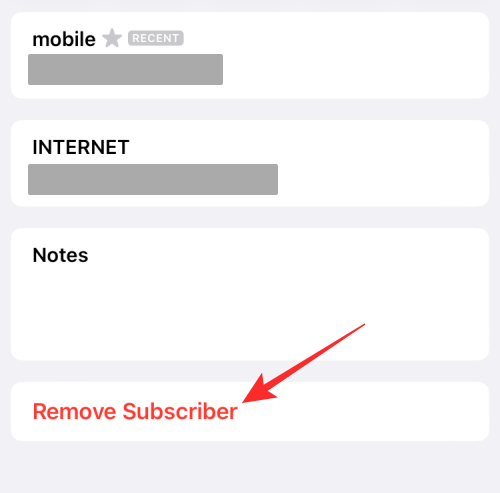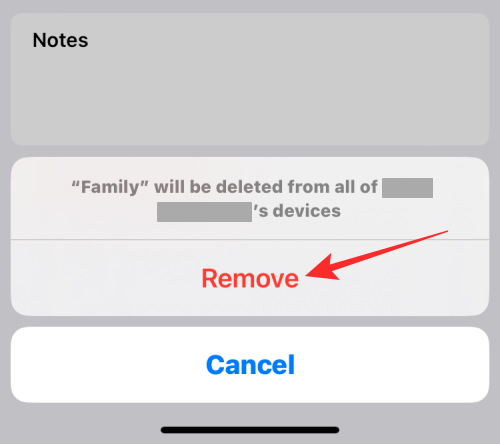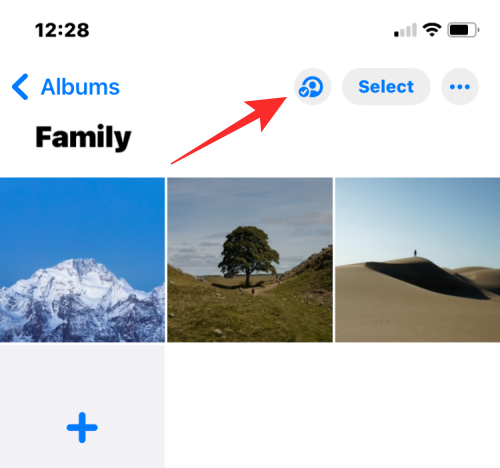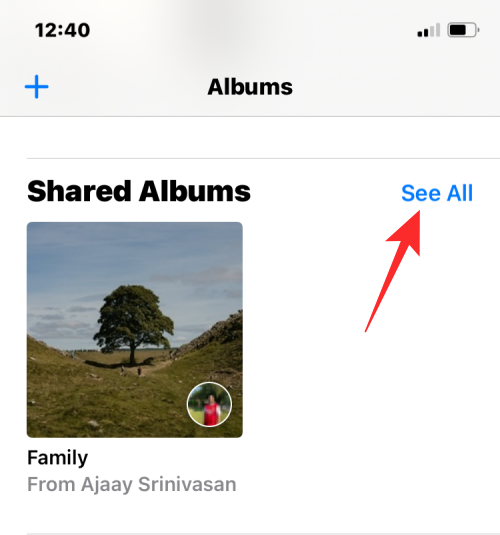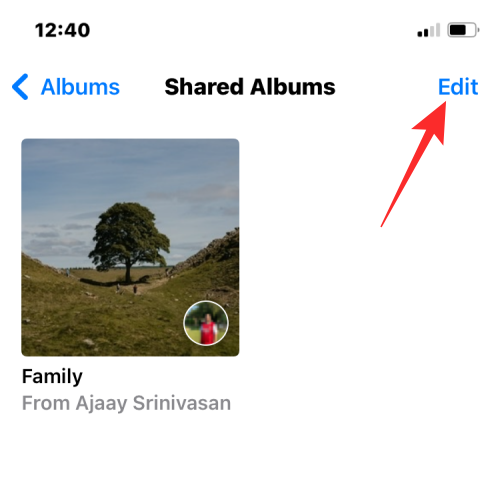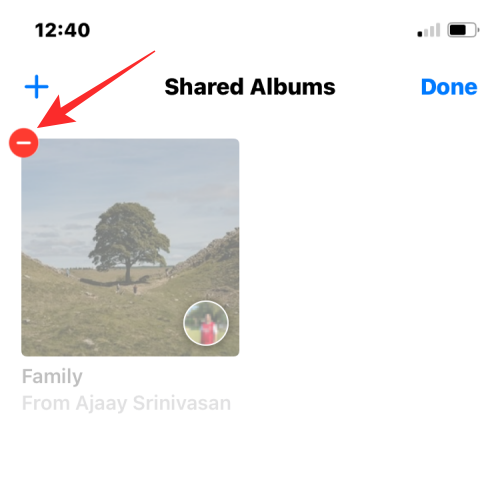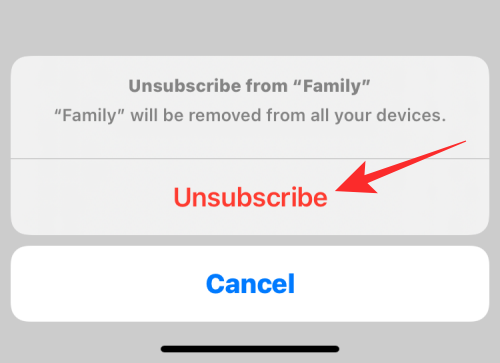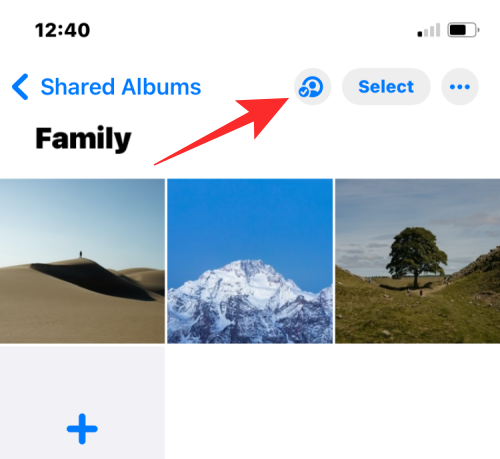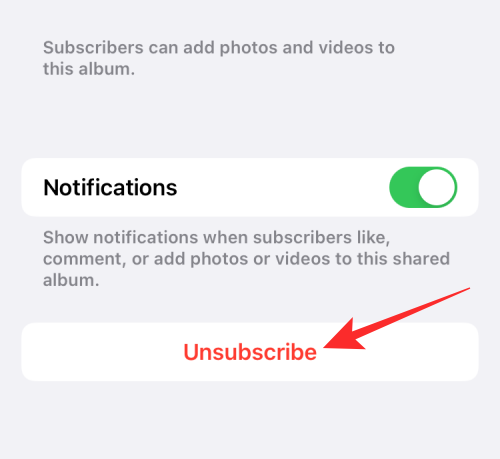“共享相簿”允许用户与家人和朋友共享“照片”应用中的图片和视频。要使共享相簿正常工作,您和共享相簿的人需要将 Apple 帐户登录到 iPhone、iPad、iPod touch、Mac、Apple TV 或 Windows 电脑。
如果您是使用共享相册的人,但想从此相册中删除某人,以下帖子应该可以帮助您在 iPhone 上完成此操作。
只有当您是特定相簿的创建者时,您才能从 iPhone 上的共享相簿中删除某人。创作者以外的其他人无法从共享相簿中移除订阅者。您可以通过两种方式从 iPhone 上的共享相簿中移除某人。
方法1:从相册屏幕
从共享相簿中移除某人的最简单方法是从“相簿”屏幕本身。
- 在 iPhone 上打开“照片”应用。

- 在“照片”中,轻点底部的“相簿”标签。

- 在“共享相册”下,检查您要从中移除某人的相册是否可见。如果没有,请点击“查看全部”,然后从下一个屏幕中选择一个相册。

- 当您找到要从中删除某人的共享相册时,请长按它。

- 在显示的溢出菜单中,选择“共享相簿详细信息”。

- 您现在将看到“编辑共享相簿”屏幕。在这里,点击要从相册中删除的人。

- 在下一个屏幕上,点击删除订阅者。

- 在接下来出现的提示中,选择“删除”。

此操作将从共享相簿中移除所选人员。
您可以直接从要从中移除此人的相簿中移除共享相簿中的某人。
- 在 iPhone 上打开“照片”应用。

- 在“照片”中,轻点底部的“相簿”标签。

- 在“共享相册”下,选择要从中移除人员的相册。如果此相册在屏幕上不可见,请点击“查看全部”,然后选择要从中删除的相册。

- 在所选相册中,点击顶部的“人物”图标。

- 这将打开“编辑共享相簿”屏幕。在这里,点击要从相册中删除的人。

- 在下一个屏幕上,点击删除订阅者。

- 在接下来出现的提示中,选择“删除”。

此操作将从共享相簿中移除所选人员。
如果您不是共享相簿的创建者,如果您不想再访问其中的内容,则可以将自己作为此相簿的订阅者移除。
- 若要将自己从共享相簿中移除,请在 iPhone 上打开“照片” App。

- 在“照片”中,轻点底部的“相簿”标签。

- 在“共享相册”部分下,点击查看全部。

- 您现在将看到“共享相册”屏幕,其中列出了您创建和订阅的相册。在此屏幕上,点击右上角的编辑。

- 要取消订阅相册,请轻点要从中移除的相册上的红色减号 (-) 图标。

- 在底部显示的提示中,选择“取消订阅”。

- 该相册现在将从“共享相簿”部分消失。
- 或者,您也可以先从“共享相簿”>“共享相簿”中打开相簿,将自己从“共享相簿”中移除。

- 在要从资料库中删除的相册中,点击顶部的“人物”图标。

- 当共享相册的详细信息屏幕出现时,点击取消订阅以将自己从共享相册中删除。

- 您可以通过从下面出现的提示中再次点击取消订阅来确认您的操作。

您受邀加入的共享相簿现在将从您的资料库中移除。
当您从共享相簿中移除订阅者时,他们将无法再访问相簿中可用的照片和视频。如果此人已将其内容共享到相册,则此内容将保留在相册中,但无法再被他们访问。这不会影响共享相簿的其他订阅者对内容的可见性。
从相册中移除的用户将只能手动查看他们从共享相簿中保存或下载的内容。如果他们尚未下载专辑的任何内容,他们将无法再访问它们。
订阅者知道您何时删除它们吗?
当用户从“照片”上的共享相簿中移除时,Apple 不会通知他们。当您将某人作为订阅者从相册中删除时,该相册将立即从此人的 iPhone 中消失。只有当此人访问“照片”应用中的“相册”屏幕时,他们才会知道他们是否已从共享相簿中删除,却发现此相册不再显示在“共享相簿”部分中。
© 版权声明
文章版权归作者所有,未经允许请勿转载。